Générez des documents PDF personnalisés directement à partir de vous enregistrements.
Cette fonctionnalité est particulièrement utile pour créer des factures, des bons de travail, des reçus et d'autres types de documents qui nécessitent un format professionnel et standardisé. En tirant parti de cette fonctionnalité, vous pouvez rationaliser votre processus de documentation, éliminant le besoin de ressaisir manuellement les informations dans des documents séparés.
Voici une vidéo de présentation de la fonctionnalité :
Configuration des modèles PDF
Pour commencer, vous devrez télécharger un modèle PDF dans votre projet. Cette tâche ne peut être effectuée que par les administrateurs de projet. Voici comment vous pouvez configurer un modèle PDF :
- Naviguez vers les paramètres du projet en cliquant sur l'icône des paramètres du projet à côté du nom du projet dans la barre supérieure.
- Dans le menu des paramètres du projet, localisez la section "Modèles PDF".
- Cliquez sur le bouton "télécharger" pour télécharger un nouveau modèle PDF.
- Glissez et déposez les champs souhaités de votre projet sur le modèle, en les positionnant dans les sections appropriées du document.

Voir ci-dessous un tableau des champs pris en charge et non pris en charge.
| Type de champ | Pris en charge |
|---|---|
| Titre | ✅ |
| Description | ✅ |
| Date de début | ✅ |
| Date d'échéance | ✅ |
| Assignés | ✅ |
| Étiquettes | ✅ |
| Case à cocher | ✅ |
| Date | ✅ |
| Devise | ✅ |
| Pourcentage | ✅ |
| Fichier | ✅ |
| Formule | ✅ |
| Sélection unique | ✅ |
| Sélection multiple | ✅ |
| Durée | ✅ |
| Recherche | ✅ |
| Texte sur une ligne | ✅ |
| Texte sur plusieurs lignes | ✅ |
| Téléphone | ✅ |
| ✅ | |
| URL | ✅ |
| Localisation | ✅ |
| Pays | ✅ |
| Évaluation | ❌ |
| Nombre | ✅ |
| ID unique | ✅ |
| Référence | ✅ |
| Recherche | ✅ |
| Bouton | ❌ |
| Durée | ❌ |
| Conversion de devise | ❌ |
Génération de PDF à partir d'enregistrements
Après avoir configuré votre modèle PDF, vous pouvez générer des documents PDF directement à partir d'enregistrements individuels dans votre projet. Voici comment procéder :
- Ouvrez l'enregistrement pour lequel vous souhaitez générer un document PDF.
- Dans le menu de l'enregistrement, sélectionnez "Imprimer".
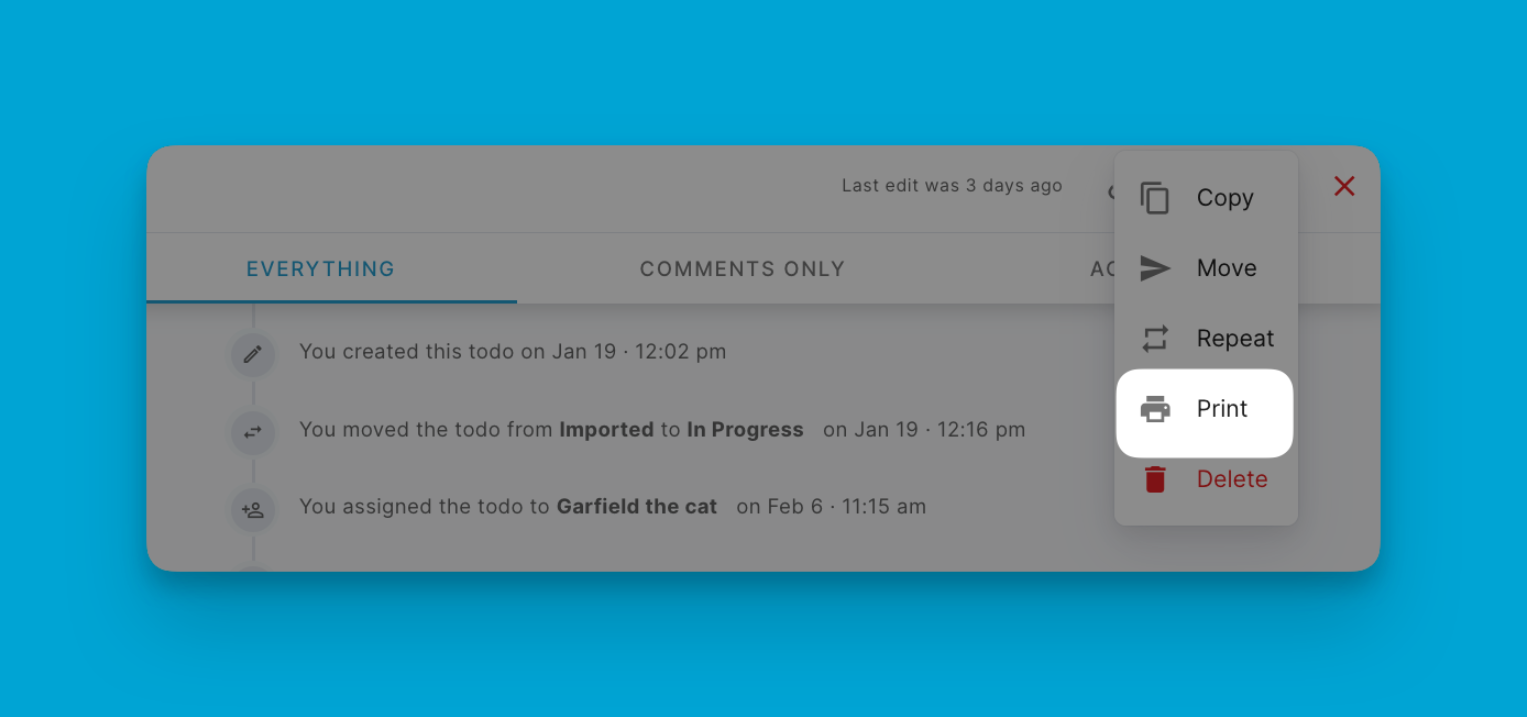
- Choisissez le modèle PDF que vous avez créé précédemment dans la liste des modèles disponibles.
- Consultez l'aperçu du document PDF pour vous assurer que toutes les informations sont correctement renseignées à partir de l'enregistrement.
- Sélectionnez l'option de sortie souhaitée : "Télécharger" pour enregistrer le fichier PDF localement ou "Imprimer" pour envoyer le document directement vers une imprimante connectée.
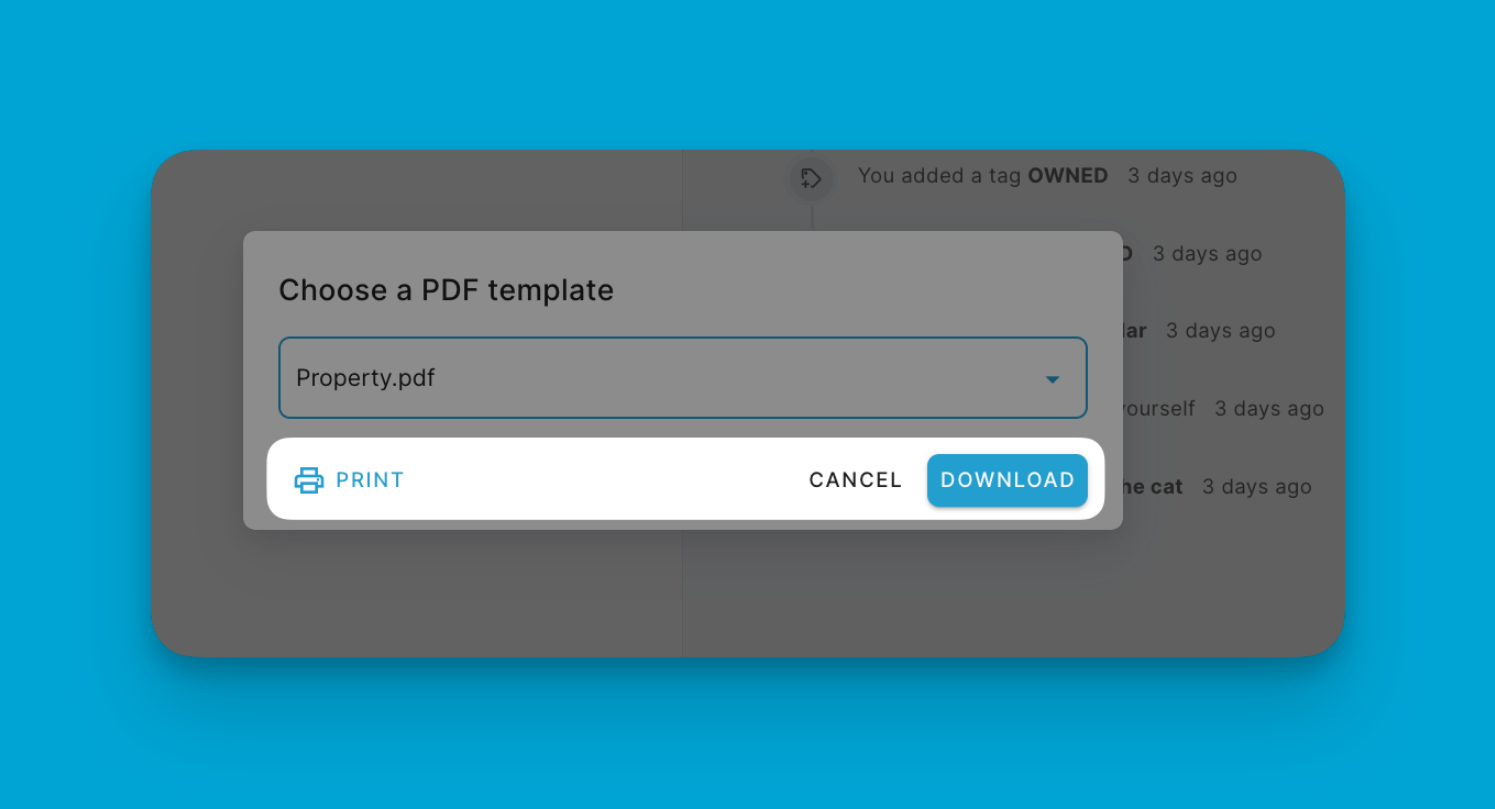
Le PDF généré inclura toutes les données pertinentes de l'enregistrement, remplissant les champs appropriés dans le modèle que vous avez créé. Ce processus élimine le besoin de ressaisir manuellement ou de copier-coller les informations, vous faisant gagner du temps et réduisant le risque d'erreurs.
Cas d'usage et avantages
La capacité de générer des PDF à partir d'enregistrements dans Blue offre plusieurs avantages, notamment :
- Facturation et facturation : Créez des factures professionnelles directement à partir de vos enregistrements de vente ou de facturation, garantissant des informations précises et à jour.
- Bons de travail et rapports de service : Générez des bons de travail détaillés ou des rapports de service pour vos clients ou équipes internes, rationalisant la communication et la documentation.
- Reçus et confirmations : Fournissez aux clients des reçus bien formatés ou des documents de confirmation pour leurs transactions ou réservations.
- Conformité et tenue de registres : Maintenez une documentation complète pour les pistes d'audit, les fins de conformité ou l'archivage des enregistrements.